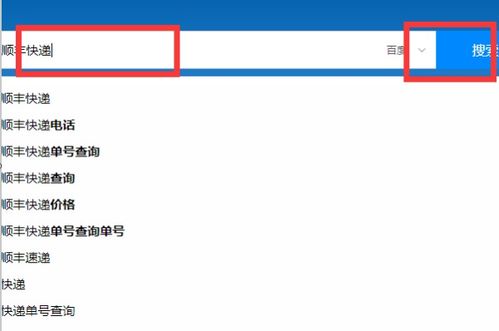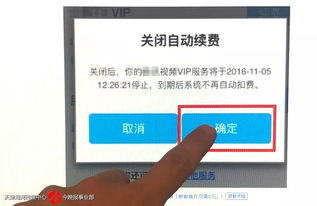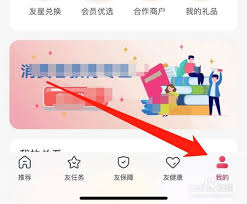对于许多iphone 15用户来说,能够录制屏幕上的活动并同时捕捉到清晰的声音是非常重要的功能。无论是记录教程、分享游戏过程还是演示软件操作,一个完整的屏幕录制应该包含画面和声音两个元素。这篇文章将指导你如何在iphone 15上实现这一目标。
步骤一:开启屏幕录制功能
首先,你需要确保你的iphone 15已经启用了屏幕录制功能。这通常需要通过设置中的控制中心来完成。
1. 打开“设置”应用。
2. 滑动到底部,点击“控制中心”。
3. 点击“自定控制”。
4. 在“更多控制”中找到“屏幕录制”,点击绿色的“+”号将其添加到控制中心。

步骤二:设置麦克风输入
一旦屏幕录制功能被激活,接下来就是配置声音录制部分了。
1. 当你准备开始录制时,从屏幕底部向上滑动以打开控制中心。
2. 找到屏幕录制图标(一个圆圈内有一个点),但不要直接点击它开始录制。
3. 长按屏幕录制图标,会出现一个选项让你选择是否使用麦克风录音。点击“麦克风”选项。
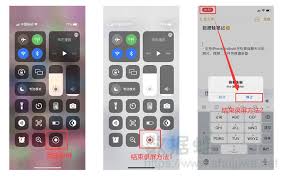
步骤三:开始录制
现在你已经完成了所有准备工作,可以开始录制屏幕了。
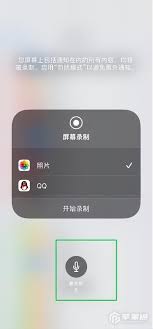
1. 再次点击屏幕录制图标,开始录制屏幕。此时,系统会给出倒计时提示,允许你有时间准备要录制的内容。
2. 录制过程中,屏幕顶部会出现一条红色条,表示正在录制。
3. 完成录制后,再次点击屏幕顶部的红色条或控制中心的屏幕录制图标来停止录制。
小贴士
- 如果你想录制带有背景音乐或其他应用程序发出的声音,确保这些应用程序在屏幕录制之前已经被打开并且处于播放状态。
- 对于更高级的音频录制需求,你可以考虑使用专门的应用程序,如garageband等,它们提供了更多的编辑选项和更好的音质。
通过以上步骤,你就可以轻松地在iphone 15上录制带有声音的屏幕视频了。无论是为了娱乐、教育还是工作目的,这项技能都将大大提升你的多媒体创作能力。希望这篇指南对你有所帮助!